iOS 18을 실행하는 iPhone 사용자가 Eye Tracking을 사용할 수 있는 작업으로는 애플리케이션 실행, 소셜 네트워크 스크롤, 스크린샷 찍기, 기기 잠금 등이 있습니다. 이는 사용자가 문서에서 지시하는 대로 활용할 수 있는 iOS 18을 실행하는 iPhone(및 iPadOS 18을 실행하는 iPad)에서 사용할 수 있는 접근성 기능 세트의 일부입니다.
시선 추적 기능은 Face ID를 지원하는 대부분의 iPhone 모델에서 사용할 수 있습니다. iPhone에서 이 기능을 설정하는 데 걸리는 시간은 약 1분 정도입니다.
활성화 방법은 다음과 같습니다.
- 설정 앱을 엽니다.
- 접근성 으로 이동하여 시선 추적을 탭합니다.
- 기기를 얼굴로부터 약 45cm 떨어뜨려 잡으세요.
- 보정 과정을 시작하려면 시선 추적을 켜세요.
- 화면 주위에 나타나는 10개의 색깔 점을 응시하세요.
- AssistiveTouch 메뉴 사용자 정의 대화 상자가 나타나면 예를 탭합니다.
- 부드럽게 하기 슬라이더를 사용하여 원하는 대로 커서 움직임을 줄이세요.
눈 추적을 활성화하는 단계
iPhone에서 시선 추적 기능을 활성화하면 시선 추적의 또 다른 접근성 기능인 '잠시 대기 제어' 기능도 활성화됩니다. 이는 화면을 터치하지 않고도 다양한 동작을 수행할 수 있도록 도와줍니다. 물론 시선 추적 기능을 사용하는 동안에도 기기의 터치스크린을 계속 사용할 수 있습니다.
시선 추적 기능이 활성화되면 회색 점 모양의 커서가 화면에 나타납니다. 사용자는 화면을 보면서 눈으로 커서를 움직이고, 지속 시간 제어 기능을 사용하여 옵션을 선택할 수 있습니다. 지속 시간 제어 기능을 사용하면 커서가 원하는 옵션에 위치했을 때, 일정 시간 동안 커서를 누르거나 응시하기만 하면 메뉴가 열리고 해당 기능을 켜거나 끌 수 있습니다.
iPhone에서 고급 작업을 수행하려면 AssistiveTouch의 시선 추적 기능을 사용할 수 있습니다. 이 기능을 사용하면 상황에 맞는 메뉴를 빠르게 열어 기기 잠금, 알림 센터 또는 제어 센터 열기, 스크린샷 찍기, 스크롤 등의 옵션을 사용할 수 있습니다.
잠시 멈춤 제어로 동작을 트리거하는 데 걸리는 시간을 수정해야 하는 경우, 설정 > 접근성 > AssistiveTouch > 잠시 멈춤 제어 에서 '초' 옵션을 사용하여 수정할 수 있습니다. 또한, AssistiveTouch 메뉴를 수정하여 같은 페이지에 있는 '최상위 메뉴 사용자 지정' 옵션에서 더 많은 동작을 추가하거나 기존 동작을 삭제할 수 있습니다.
[광고_2]
출처: https://thanhnien.vn/cach-dung-eye-tracking-cua-ios-18-de-dieu-khien-iphone-185240625110002805.htm

























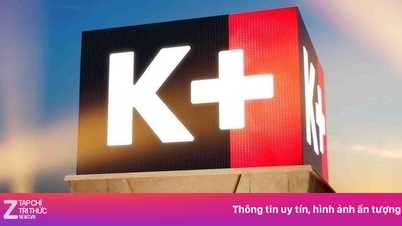
























































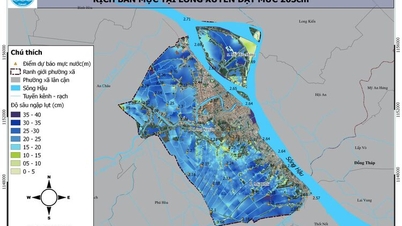





















댓글 (0)